Reka bentuk aliran dengan Microsoft Visio
Pereka Power Automate bentuk ialah alat yang kaya di mana anda boleh mengkonfigurasi setiap butiran logik anda. Walau bagaimanapun, kadangkala anda mungkin mahu melakar logik aliran anda sebelum anda mula membina aliran anda. Untuk melakukan ini, gunakan Microsoft Visio terus dari dalam Power Automate.
Petua
Banyak proses berkongsi model yang sama tetapi mempunyai variasi kecil di seluruh organisasi. Anda boleh menjimatkan masa dalam organisasi anda dengan menggunakan Visio untuk mencipta model aliran kerja induk yang kemudiannya akan dilaraskan oleh orang lain dengan parameter khusus.
Nota
Ciri ini tidak tersedia untuk pelanggan GCC (Awan Komuniti Kerajaan) GCC High atau DoD (Jabatan Pertahanan).
- Sebuah Power Automate akaun.
- Aplikasi desktop Microsoft Visio (versi Bahasa Inggeris).
- Kepakaran dalam menggunakan Microsoft Visio.
Log masuk ke. Power Automate
Daripada anak tetingkap kiri, pilih Templat.

Daripada menu di bahagian atas, pilih Visio.

Daripada senarai templat Visio , pilih Rajah BPMN Aliran Asas.

Penting
Visio memberi amaran kepada anda bahawa fail daripada Internet boleh membahayakan peranti anda. Jika anda selesa, pilih YA pada mesej amaran.

Pereka bentuk Visio dibuka.

Gunakan bentuk asas BPMN untuk mereka bentuk aliran kerja anda.
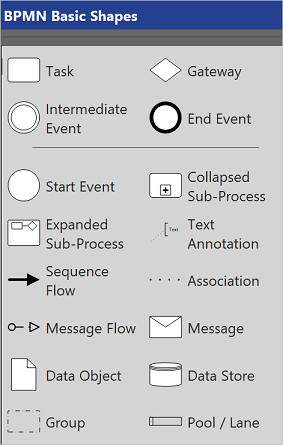
Ikut langkah ini untuk menyediakan aliran kerja anda supaya anda boleh mengeksportnya ke. Power Automate
Pilih tab Proses .
Pilih Sediakan untuk Mengeksport daripada Power Automate kumpulan ikon.

Kumpulan Sediakan untuk Eksport dibuka.

Pada tab Pemetaan Aliran kumpulan Sediakan untuk Eksport , petakan gambar rajah BPMN anda kepada Power Automate kawalan.
Pada tab Pencetus dan Tindakan kumpulan Sediakan untuk Eksport , pilih setiap bentuk dan kemudian pilih sama ada pencetus atau tindakan untuk memetakan gambar rajah BPMN anda kepada Power Automate pencetus dan tindakan. Pemetaan ini adalah untuk mewakili bentuk Power Automate itu.
Anda boleh mengeksport aliran kerja anda apabila tiada isu kekal pada kawalan Sediakan untuk Eksport .

Pilih butang Eksport ke Aliran untuk mengeksport gambar rajah Power Automate aliran kerja anda.
Namakan aliran anda dan kemudian pilih butang Cipta aliran .

Anda sepatutnya melihat laporan kejayaan yang serupa dengan yang ini.

Anda kini boleh menjalankan atau membuat pengeditan pada aliran anda daripada Power Automate pereka bentuk, sama seperti mana-mana aliran lain.
Petua
Gunakan keupayaan perkongsian dan komen Visio untuk bekerjasama dengan berbilang pihak berkepentingan dan mencipta aliran kerja yang lengkap dengan cepat.